Microsoft-Anmeldefehler 1001, etwas ist schief gelaufen ist ein lästiges Problem, das beim Anmelden bei Teams, OneDrive, Office-Apps, Edge oder einem anderen Microsoft-Dienst auftritt. Am nervigsten ist es, herauszufinden, wie man den Fehler beheben und den Dienst innerhalb kürzester Zeit wieder aufnehmen kann. Der Fehler 1001 ist immer allgemeiner Natur und tritt aufgrund verschiedener Probleme bei bestimmten Microsoft-Diensten auf. Es ist frustrierend, wenn der Fehler Sie daran hindert, auf Ihre Dateien zuzugreifen.
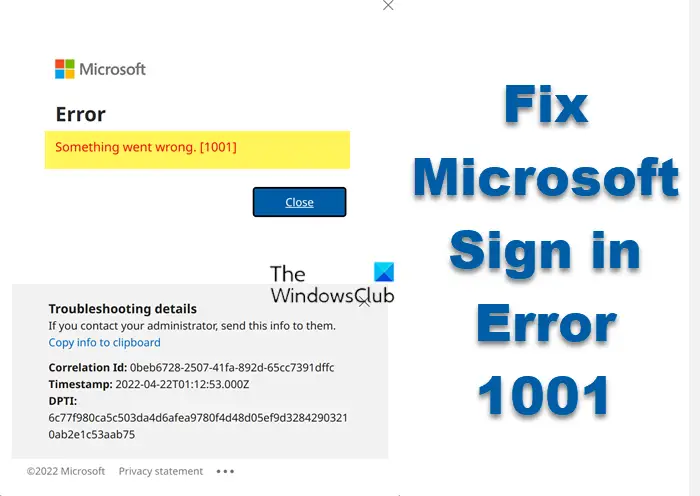
Einige der Ursachen für den Microsoft-Anmeldefehler 1001 sind unter anderem Netzwerkprobleme, falsche Anmeldedaten, veraltete Software oder beschädigte Ordner und Dateien. Manchmal kann es sich um ein serverseitiges Problem handeln.
So beheben Sie den Microsoft-Anmeldefehler 1001: Es ist ein Fehler aufgetreten
Bevor Sie eine Lösung versuchen, prüfen Sie zunächst, ob Ihre Internetverbindung stabil ist. Wenn nicht, müssen Sie Internetprobleme beheben, bevor Sie andere Methoden ausprobieren. Wenn Sie eine Wi-Fi-Verbindung verwenden, können Sie es mit einer Kabelverbindung oder einer drahtlosen Verbindung versuchen – je nachdem, was der Fall ist. Einige Benutzer haben danach von einem Erfolg berichtet. Wenn es nicht funktioniert, können Sie die folgenden Methoden ausprobieren, um den Microsoft-Anmeldefehler 1001 zu beheben:
- Führen Sie grundlegende Schritte aus
- Führen Sie die Netzwerk-Fehlerbehebung aus
- Schalten Sie den Proxyserver aus
- Scannen Sie Ihren PC auf Malware
- Deaktivieren Sie Ihr Antivirenprogramm und Ihre Firewall vorübergehend
- Reparieren Sie das Programm, setzen Sie es zurück oder installieren Sie es neu.
Schauen wir uns jede der oben genannten Methoden im Detail an.
1]Führen Sie grundlegende Schritte aus
PCs neigen dazu, Probleme selbst zu beheben, ohne bei einfachen Störungen Hand anzulegen. Hier sind einige grundlegende Schritte zur Fehlerbehebung, um den Microsoft-Anmeldefehler 1001 zu beheben:
- Der offensichtliche Trick besteht darin, Ihren PC und Ihren Router neu zu starten. Dadurch werden vorübergehende Störungen behoben.
- Stellen Sie sicher, dass das Windows-Betriebssystem und die Software auf die neueste Version aktualisiert sind. Microsoft wird hierfür in Kürze einen Fix veröffentlichen.
- Überprüfen Sie Ihren Netzwerkstatus, um sicherzustellen, dass das Internet nicht die Ursache ist. Wenn die Internetgeschwindigkeit extrem langsam ist oder Barrieren zwischen Ihrem Computer und dem Router vorhanden sind, kann dies zu einer schlechten Verbindung und damit zu einem Anmeldefehler führen. Sie können eine Internetgeschwindigkeit festlegen oder sich an Ihren ISP wenden.
- Überprüfen Sie, ob der betreffende Microsoft-Dienst ausgefallen ist oder nicht.
2]Führen Sie die Netzwerk-Fehlerbehebung aus
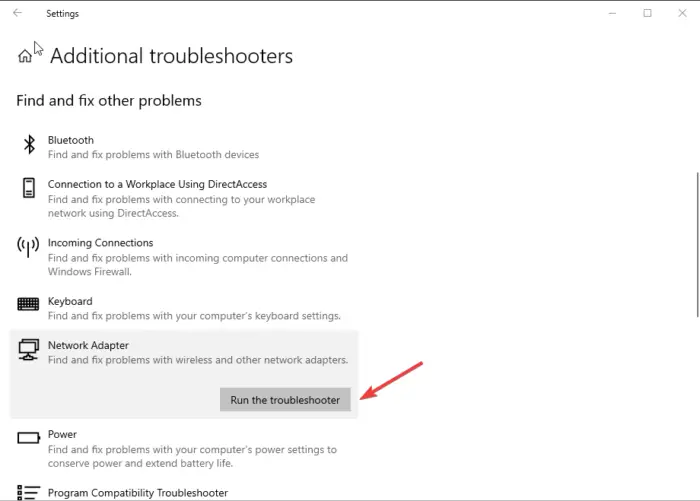
Die Windows-Netzwerkadapter-Fehlerbehebung ist ein großartiges Tool zur Diagnose und Behebung einiger Probleme im Zusammenhang mit der Internetverbindung. Es durchsucht Ihre Internetadapter, Ihr Ethernet und Ihr WLAN und sucht nach allem, was sie betrifft. Es meldet Ihnen, was behoben wurde, oder schlägt vor, was Sie tun müssen. Hier erfahren Sie, wie Sie die Netzwerk-Fehlerbehebung auf Ihrem Windows-PC ausführen.
- Gehen Sie zum Suchfeld und geben Sie ein Fehlerbehebung bei Einstellungen. Klicken Offen um das Tool zu starten.
- Wählen Zusätzliche Fehlerbehebungen.
- Klicken Sie auf Netzwerkadapterund klicken Sie darunter Führen Sie die Fehlerbehebung aus.
- Wählen Sie nun den zu diagnostizierenden Netzwerkadapter aus. Wenn Sie sich nicht sicher sind, können Sie auf die letzte Option in der Liste klicken Alle Netzwerkadapter.
- Klicken Nächste und warten Sie, bis der Troubleshooter die Probleme in Ihrem Netzwerk diagnostiziert und behebt.
3]Schalten Sie den Proxyserver aus
Der Microsoft-Anmeldefehler 1001 kann durch Proxyserver oder VPNs verursacht werden. Wenn Sie sie deaktivieren, kann der Fehlercode behoben werden, wenn Sie versuchen, sich bei MS Services anzumelden. In den folgenden Schritten wird erläutert, wie Sie Proxyserver und VPNs deaktivieren.
Um den Proxy zu deaktivieren, gehen Sie folgendermaßen vor:
- Gehen Sie zum Suchfeld und geben Sie ein Stellvertreter. Wählen Offen um auf die zuzugreifen Proxy-Einstellungen ändern.
- Im selben Fenster ausschalten Einstellungen automatisch erkennen, Verwenden Sie das Setup-Skript Und Verwenden Sie einen Proxyserver (unter der manuellen Proxy-Einrichtung).
Gehen Sie folgendermaßen vor, um VPN zu deaktivieren:
- Typ VPN-Einstellungen Klicken Sie auf das Suchfeld und wählen Sie aus Offen.
- Wählen Sie auf der linken Seite die aus VPN Option.
- Unter dem Erweiterte Optionenausschalten VPN beim Roaming zulassen Und Erlauben Sie VPN über getaktete Netzwerke.
4]Scannen Sie Ihren PC auf Malware
Schadsoftware und Viren auf einem PC beeinträchtigen verschiedene Funktionalitäten Ihres Systems. Das Scannen Ihres Computers ist erforderlich, um die Infektion mit schädlicher System-Malware zu verhindern. Microsoft bietet PC-Benutzern Windows-Sicherheitsfunktionen an. Hier erfahren Sie, wie Sie einen schnellen Malware-Scan für Ihr System durchführen.
- Drücken Sieg + ich um das zu öffnen Windows-Einstellungen und auswählen Update & Sicherheit Option.
- Wählen Sie auf der linken Seite aus Windows-Sicherheit und klicken Sie auf Viren- und Bedrohungsschutz Option.
- Wählen Schneller Scan um den Malware-Scan zu starten. Wenn Ihr PC mit Viren oder Malware infiziert ist, klicken Sie auf Aktionen starten. Hier können Sie entfernen oder Block ihnen.
- Starten Sie Ihren PC neu, um den Vorgang abzuschließen.
NOTIZ: Es empfiehlt sich, eine Sicherungskopie Ihrer Computerdateien und -ordner anzulegen, bevor Sie mit der Suche nach Malware beginnen. Stellen Sie außerdem sicher, dass alle aktuellen Dateien gespeichert sind, bevor Sie den Malware-Scan starten.
5]Deaktivieren Sie Ihr Antivirenprogramm und Ihre Firewall vorübergehend
Durch vorübergehendes Deaktivieren Ihres Antivirenprogramms und Ihrer Firewall kann der Fehler behoben werden. So geht’s:
6]Reparieren Sie das Programm, setzen Sie es zurück oder installieren Sie es neu
Wenn die oben genannten Methoden nicht funktionieren, können Sie versuchen, die betroffene Software zu reparieren, zurückzusetzen oder neu zu installieren. Diese Vorschläge, egal ob es sich um Teams, OneDrive oder eine beliebige Office- oder Microsoft-App handelt, erneuern alle Konfigurationen und Einstellungen.
PROFI-TIPP: Sie können den Microsoft Support- und Wiederherstellungsassistenten herunterladen und ausführen, um mehrere häufige Office-Anmeldeprobleme zu diagnostizieren und automatisch zu beheben.
Wir hoffen, dass Ihnen die Lösungen dabei geholfen haben, den Microsoft-Anmeldefehler 1001 zu beheben.
Wie kann ich den Web Account Manager (WAM) reparieren?
Sie können die folgenden Befehle im Benutzermodus PowerShell (Admin) ausführen, um Web Account Manager (WAM) zu reparieren:
Wenn Ihr Problem ein Arbeitskonto betrifft, müssen Sie das Microsoft Entra WAM-Plugin-Paket reparieren. Führen Sie den folgenden Befehl in der Befehlskonsole aus:
Add-AppxPackage -Register "$env:windir\SystemApps\Microsoft.AAD.BrokerPlugin_cw5n1h2txyewy\Appxmanifest.xml" -DisableDevelopmentMode -ForceApplicationShutdown
Wenn Ihr Problem ein persönliches Konto betrifft, müssen Sie das Live ID-Paket reparieren. Führen Sie den folgenden Befehl in der Befehlskonsole aus:
Add-AppxPackage -Register "$env:windir\SystemApps\Microsoft.Windows.CloudExperienceHost_cw5n1h2txyewy\Appxmanifest.xml" -DisableDevelopmentMode -ForceApplicationShutdown
Wie löse ich ein Microsoft-Anmeldeproblem?
Um ein Microsoft-Anmeldeproblem zu lösen, leeren Sie den Cache Ihres Browsers und versuchen Sie es nach einer Weile erneut. Möglicherweise möchten Sie auch sehen, ob der betreffende Microsoft-Dienst ausgefallen ist oder nicht. Das Reparieren der App, die Probleme verursacht, oder die Verwendung der Schaltfläche „Netzwerk zurücksetzen“ sind weitere Optionen, die Sie in Betracht ziehen können.
Warum kann ich mich nicht mit meinem Microsoft-Konto anmelden?
Wenn Sie sich nicht bei Ihrem Microsoft-Konto anmelden können, sind möglicherweise Ihre Anmeldeinformationen falsch. Möglicherweise verwenden Sie den falschen Benutzernamen für Ihr Konto, ein falsches Passwort oder beides. Wenn Sie sich Ihrer Anmeldedaten sicher sind, prüfen Sie, ob Sie Großbuchstaben verwenden. Wenn ja, sperren Sie sie ab. Wenn Sie sich immer noch nicht bei Ihrem MS-Konto anmelden können, müssen Sie Ihr Passwort zurücksetzen und Ihr Konto wiederherstellen.






